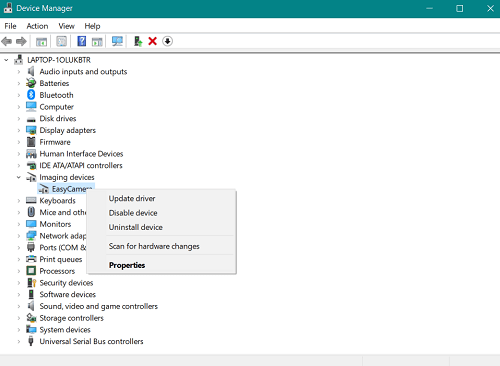ভিডিও কলগুলি এখন আমাদের প্রতিদিনের জীবনের একটি অঙ্গ। তারা আমাদের বিশ্বজুড়ে বন্ধুবান্ধব এবং পরিবারকে দেখতে দেয় এবং পরিস্থিতি আমাদের অফিসে যেতে বাধা দিলে আমাদেরকে দূর থেকে কাজ করতে সহায়তা করে। এ কারণেই আজ অনেক সংস্থা প্রত্যন্ত কর্মীদের তাদের দলের অংশ হওয়ার সুযোগ দেয়।

ব্যবসায়, আপনার ফোনটির চেয়ে ভিডিও কল এবং কনফারেন্সের জন্য ল্যাপটপ বা একটি ডেস্কটপ কম্পিউটার ব্যবহার করা বেশি স্বাভাবিক। তবে যদি আপনার ওয়েবক্যামটি হঠাৎ করে কাজ করা বন্ধ করে দেয় আপনি কী করতে পারেন? যদি আপনার কাছে ডেল ইন্সপায়রন ল্যাপটপ থাকে তবে এখানে কয়েকটি সংশোধন করার চেষ্টা করা যেতে পারে।
ওয়েবক্যাম সনাক্ত করা হয়নি সমস্যা
যদি আপনার ল্যাপটপটি আপনার ওয়েবক্যামটি সনাক্ত করতে না পারে তবে আপনি যেতে পারেন এমন অনেকগুলি উপায় রয়েছে। এটি কোনও ড্রাইভারের সমস্যা হতে পারে, সেক্ষেত্রে আপনি ওয়েবক্যাম সফ্টওয়্যার ড্রাইভারটি পুনরায় ইনস্টল করতে, আপডেট করতে বা পূর্ববর্তী সংস্করণে ফিরে যেতে পারেন। যদি সমস্যাটি সৃষ্টি করে এমন ড্রাইভার না হয় তবে আপনি ক্যামটি অক্ষম করে আবার এটি সক্ষম করার চেষ্টা করতে পারেন। এছাড়াও, ডেল বিশেষজ্ঞদের মতে, আপনি ডিভাইস ম্যানেজার থেকে ইউএসবি রুট হাব আনইনস্টল করার চেষ্টা করতে পারেন। এই প্রতিটি ক্ষেত্রে অনুসরণ করার পদক্ষেপ এখানে।

1. ড্রাইভারটি পুনরায় ইনস্টল করা বা আপডেট করা
ওয়েবক্যাম সফটওয়্যার ড্রাইভার পুনরায় ইনস্টল করা আপনার ক্যামেরাটি আবার কাজ করতে সহায়তা করতে পারে।
কিভাবে রোব্লক্সে একটি আইটেম ড্রপ
- টাস্কবার থেকে ম্যাগনিফাইং গ্লাস ক্লিক করুন।
- ডিভাইস পরিচালককে প্রবেশ করুন এবং এটি অনুসন্ধান ফলাফলগুলিতে প্রদর্শিত হলে খুলতে ক্লিক করুন।
- ইমেজিং ডিভাইসগুলিতে যান এবং আপনার ক্যামের নামটি প্রকাশ করতে বাম দিকে তীরটি ক্লিক করুন।
- বৈশিষ্ট্য অ্যাক্সেস করতে ক্যাম নামটিতে ডাবল বা ডান ক্লিক করুন।
- ড্রাইভার ট্যাবটি খুলুন এবং আপনার ড্রাইভার আপডেট করার প্রয়োজন হলে ড্রাইভার আপডেট করুন নির্বাচন করুন।
- আপনি যদি ড্রাইভারটি আনইনস্টল করতে চান তবে, পদক্ষেপ 3 পরে, ক্যামের নামটিতে ডান ক্লিক করুন এবং আনইনস্টল ডিভাইসটি নির্বাচন করুন।
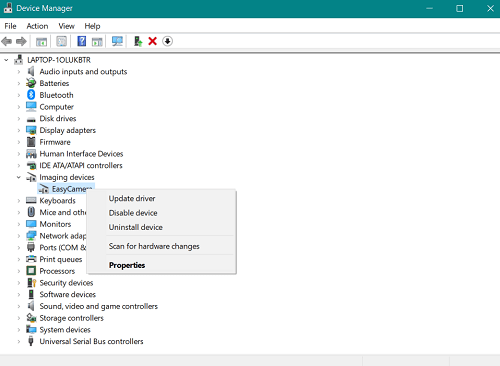
- একটি পপ-আপ উইন্ডোতে, বাক্সটি নির্বাচন করুন এবং আপনার পছন্দটি নিশ্চিত করতে আনইনস্টল ক্লিক করুন।
- ড্রাইভার আনইনস্টল হওয়ার পরে, ল্যাপটপটি পুনরায় চালু করুন। এটি স্বয়ংক্রিয়ভাবে ড্রাইভার পুনরায় ইনস্টল করা উচিত, সুতরাং ক্যামেরা এখন কাজ করছে কিনা তা পরীক্ষা করে দেখুন।
2. ড্রাইভার পিছনে ঘূর্ণায়মান
যদি আপনার ক্যামেরাটি আগে কাজ করে তবে ড্রাইভার আপডেটের পরে এটি সহযোগিতা করতে অস্বীকার করে, আপনি নিম্নলিখিতটি করে আপডেটটি পূর্বাবস্থায় ফেরাতে পারেন:
- ডিভাইস ম্যানেজার চালু করুন।
- ইমেজিং ডিভাইসের অধীনে আপনার ওয়েবক্যামের নামটি সন্ধান করুন।
- ক্যামের উপর ডান ক্লিক করুন এবং তারপরে বৈশিষ্ট্যগুলি নির্বাচন করুন।
- ড্রাইভার ট্যাবে যান এবং সেখান থেকে রোল ব্যাক ড্রাইভার বিকল্পটি বেছে নিন।
মনে রাখবেন যে আপডেট না থাকলে এই বিকল্পটি উপলব্ধ হবে না।

৩. ক্যাম অক্ষম করা এবং সক্ষম করা
আর একটি সমস্যা সমাধানের বিকল্প যা ক্যামের সমস্যার সমাধান করতে পারে তা হ'ল আপনার ওয়েবক্যামটি অক্ষম করা এবং তারপরে আবার সক্ষম করে তোলা - এটি পুনরায় চালু করার মতো নয়।
- ডিভাইস পরিচালক থেকে, ইমেজিং ডিভাইসগুলিতে যান এবং আপনার ওয়েবক্যামটি সন্ধান করুন।
- এটিতে ডান ক্লিক করুন এবং ডিভাইস অক্ষম বিকল্পটি নির্বাচন করুন।
- আপনার ল্যাপটপ আপনাকে একটি পপ-আপ উইন্ডোতে এটি নিশ্চিত করতে বলবে, তাই হ্যাঁ ক্লিক করুন, এবং আপনি হয়ে গেছেন।
- প্রথম দুটি পদক্ষেপ পুনরাবৃত্তি করুন, তবে সক্ষম ডিভাইসে ক্লিক করুন। ক্যামেরাটি কাজ করছে কিনা তা পরীক্ষা করে দেখুন।
৪. ইউএসবি রুট হাব আনইনস্টল করা
ইউএসবি রুট হাবগুলি আপনার ক্যামেরার কার্যকারিতার উপর প্রভাব ফেলতে পারে। অন্যান্য ফিক্সগুলি যদি কাজ না করে, আপনি এটি চেষ্টা করতে পারেন:
কীভাবে নিজেকে বিভেদ থেকে অদৃশ্য করা যায়
- ডিভাইস ম্যানেজারে যান এবং ইউনিভার্সাল সিরিয়াল বাস নিয়ামকগুলি খুঁজতে নীচে স্ক্রোল করুন।
- পুরো তালিকাটি দেখতে বাম দিকে ছোট তীরটিতে ক্লিক করুন।
- এই বিভাগে তালিকাভুক্ত ইউএসবি রুট হাবটি সন্ধান করুন।
- এটিতে ডান ক্লিক করুন, তারপরে পপ-আপ মেনু থেকে আনইনস্টল ডিভাইসটি নির্বাচন করুন।
- পপ-আপ সংলাপ বাক্সে আপনার পছন্দটি নিশ্চিত করুন।
- বিভাগে উপলব্ধ অন্যান্য ইউএসবি রুট হাবগুলির জন্য এটি পুনরাবৃত্তি করুন।
- ল্যাপটপটি পুনরায় চালু করুন এবং মোছা ড্রাইভারগুলি পুনরায় ইনস্টল হওয়ার জন্য অপেক্ষা করুন। এর পরে, আপনার ক্যামেরাটি কাজ করছে কিনা তা পরীক্ষা করে দেখুন।

আপনি যখন ইউএসবি রুট হাবসে থাকবেন তখন এগুলি আনইনস্টল করার পরিবর্তে আপনি অক্ষম করার চেষ্টা করতে পারেন। আপনি যখন এগুলি সমস্ত অক্ষম করেন, তখন আপনার ডেল কম্পিউটারটি পুনরায় বুট করুন এবং ড্রাইভারগুলি সক্ষম করতে আবার ডিভাইস ম্যানেজারে যান।
5. উইন্ডোজ 7 ড্রাইভার ডাউনলোড করুন
উইন্ডোজ 10 মাত্র পাঁচ বছর বয়সী। সেই কারণে আপনার ডেল ইন্সপায়রন ওয়েবক্যামের জন্য উপযুক্ত ড্রাইভার নাও থাকতে পারে। অতএব, উইন্ডোজ 7 বা 8 এর জন্য কোনও ড্রাইভার ডাউনলোড করার চেষ্টা করুন এই ড্রাইভারটি আপনার ওএসের সাথে সামঞ্জস্যপূর্ণ হবে, সুতরাং এটি সম্পর্কে চিন্তা করার দরকার নেই। করণীয় এখানে:
এক্সেল 2016 থেকে পাসওয়ার্ড কীভাবে সরাবেন
- ড্রাইভার ডাউনলোড করতে অফিসিয়াল ডেল ওয়েবসাইটে যান।
- আপনার ল্যাপটপে ডাউনলোডগুলি খুলুন এবং ড্রাইভারটি সাধারণত একটি .exe বা .zip ফাইল সন্ধান করুন।
- .Exe ফাইলটিতে ডান ক্লিক করুন এবং পপ-আপ তালিকা থেকে বৈশিষ্ট্যগুলি বেছে নিন।
- সামঞ্জস্যতা ট্যাবটি খুলুন এবং সামঞ্জস্যতা মোডের অধীনে ড্রপ-ডাউন মেনুতে ক্লিক করুন।
- আপনি যে ড্রাইভারটি ডাউনলোড করেছেন তার উপর নির্ভর করে উইন্ডোজ 7 বা 8 নির্বাচন করুন।
- প্রয়োগগুলি নির্বাচন করুন, তারপরে পরিবর্তনগুলি সংরক্ষণ করতে ঠিক আছে।
লাইনে আপনার ওয়েবক্যাম পান
অবশ্যই, আপনি চেষ্টা করতে পারেন এমন তুচ্ছ, সহজ সমাধানগুলিও রয়েছে যেমন আপনার কম্পিউটার পুনরায় চালু করা বা একাধিক অ্যাপ একই সাথে আপনার ক্যামে অ্যাক্সেস করার চেষ্টা করছে কিনা তা পরীক্ষা করা। এটি সাধারণত একটি দ্বন্দ্ব সৃষ্টি করে এবং ফলস্বরূপ আপনার ওয়েবক্যামটি অননুমোদিত হিসাবে দেখায়। যদি এটি সহায়তা না করে তবে আমরা নিশ্চিত যে উপস্থাপিত সমাধানগুলির মধ্যে একটি যথেষ্ট হবে এবং আপনি নিজের ডেল ইন্সপায়রন ল্যাপটপ থেকে আবার ভিডিও কল করতে সক্ষম হবেন।
এই সমাধানগুলির মধ্যে কিছু যদি আপনাকে সমস্যাটি সমাধান করতে সহায়তা করে, তবে নীচের মন্তব্যগুলিতে আমাদের জানান।